
EIl existe un grand nombre de pages qui proposent des services de stockage pour les gros fichiers tels que MegaUpload ou RapidShare, pour ne citer que les plus connus, mais elles sont limitées par la taille du téléchargement et surtout la limite du nombre de téléchargements. Si nous voulons augmenter ces avantages dans ces services, nous devons payer des frais pour accéder à un compte premium avec moins de limitations. Mais le partage chaud est apparu sur la scène! une nouvelle page où vous pouvez partager des fichiers jusqu'à 200 mégaoctets sans limite de téléchargement ou de téléchargement. Je ne sais pas combien de temps ils pourront tenir à ce rythme sans charger un sou, mais pour l'instant, la chose est comme ça:
- stockage gratuit de tous types de fichiers.
- 200 mégaoctets taille maximale par fichier
- Sans limite de téléchargement
- Sans limite de téléchargement
- Sans tu attends
- Avec des serveurs super rapide
BEh bien, avec cette lettre de motivation, il n'y avait pas d'autre choix que de prouver si ce qu'ils avaient promis était vrai et c'était le résultat:

Le téléchargement d'un fichier avec l'extension RAR de 197 mégaoctets a duré plus de deux heures et la vérité est qu'il est trop long d'attendre, même si si vous n'êtes pas pressé, ce n'est pas mal non plus. Mais le grand avantage réside dans les petits fichiers comme les photos, l'audio, etc. qui se téléchargent très rapidement. De plus, il n'est même pas nécessaire de créer un compte pour télécharger ou télécharger des fichiers et les fichiers que vous téléchargez peuvent être rendus privés ou publics afin que seuls les amis auxquels vous fournissez les liens puissent télécharger ou permettre à tout le monde de voir vos téléchargements vers lesquels ils peut les télécharger. S'il vous a convaincu partage chaud Vous serez intéressé par la lecture du didacticiel suivant sur la façon de télécharger et de partager des fichiers (vidéos, photos, films, musique et fichiers) avec partage à chaud.
1e) Dirigez-vous vers le partage chaud! et lisez les conditions d'utilisation. Vous savez déjà que pour utiliser ce type de service, vous devez connaître et accepter les conditions du service, parmi lesquelles vous ne devez pas télécharger de matériel qui a des droits d'auteur ou des droits d'auteur ou qui peut être criminel. Leur est de profiter de Hot Share! pour télécharger vos propres photos et vidéos personnelles et les partager avec vos amis ou avec le monde entier de manière totalement gratuite.
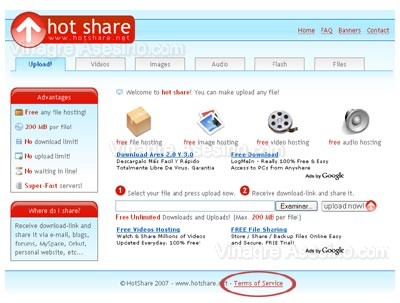
2e) Si vous décidez de continuer à utiliser le partage à chaud! voyons comment télécharger notre premier fichier, qui sera une image. Pour ce faire, cliquez sur le bouton "Parcourir" et la fenêtre "Téléchargement de fichier" s'ouvrira. Recherchez sur votre disque dur l'image à télécharger et lorsque vous la trouvez, cliquez sur «Ouvrir».


3e) Cliquez maintenant sur le bouton «télécharger maintenant!» et le fichier commencera à être téléchargé. Soyez patient selon la taille de ceux que vous téléchargez, cela prendra plus ou moins.

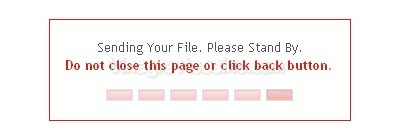
4e) Lorsque vous avez terminé de télécharger l'image, un écran comme celui-ci apparaîtra:

Examinons de plus près à quoi sert chaque option afin que vous puissiez entièrement configurer votre téléchargement. Dans le tiers supérieur de l'image, nous avons le lien de téléchargement juste en dessous où il est dit «lien de téléchargement». Ensuite, là où il est dit "Code de suppression", nous avons le code dont nous aurons besoin pour supprimer le téléchargement si nous décidons que nous ne voulons pas qu'il reste hébergé sur le serveur. Vous trouverez ci-dessous une vignette de l'image téléchargée et à côté, nous avons une série de liens que nous pouvons insérer dans des forums, des blogs et des sites Web.

Au centre, nous avons deux options, la première est de saisir votre adresse e-mail afin que vous receviez un e-mail avec toutes les informations que vous avez en ce moment sur la page, c'est-à-dire que vous aurez dans un e-mail le lien de téléchargement, le code pour supprimer le fichier et vous n'aurez pas à tout écrire manuellement. Quoi qu'il en soit, si vous n'êtes pas intéressé, ne mettez aucun mail et sautez cette partie. La deuxième option consiste à écrire les adresses e-mail de vos amis séparées par des virgules pour leur envoyer le lien de téléchargement. Vous pouvez également ajouter un commentaire afin que lorsqu'ils reçoivent l'e-mail, ils sachent de quoi il s'agit et qui l'a envoyé. Dans les deux cas, lorsque vous décidez, cliquez sur "Envoyez-le!" pour envoyer les mails.
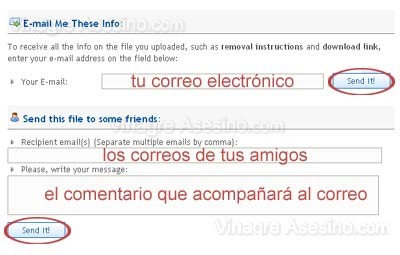
Enfin, dans le tiers inférieur de la page, nous avons la possibilité de rendre notre téléchargement public en stockant en permanence l'image sur les serveurs share it! Si vous souhaitez faire cela, vous devez donner un nom au téléchargement, sélectionner une catégorie et saisir votre adresse e-mail. Vous devez également rédiger une brève description du fichier téléchargé. Lorsque vous avez tout rempli, cliquez sur le bouton «PARTAGEZ!» et vous sauvegarderez indéfiniment votre fichier sur le serveur Partagez-le.
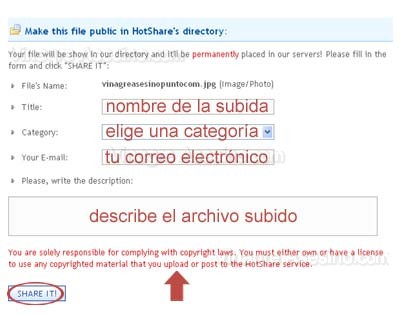
Dans cette dernière image, nous pouvons également voir en bas comment ils nous rappellent que nous sommes responsables de nos téléchargements et que nous ne devons pas enfreindre les droits d'auteur.
Cavec cela, nous avons terminé et vous n'avez qu'à naviguer entre les différentes sections de partage chaud! pour voir les fichiers téléchargés par d'autres personnes et voir si vous souhaitez en télécharger. J'espère que ce didacticiel pas à pas sur les partages actifs vous a été utile. Bientôt, je reviendrai avec plus de pages de téléchargement de fichiers afin que vous puissiez avoir votre propre boutique en ligne. Salutations du vignoble.
Bonjour Vini 😉 félicitations pour le blog et merci pour les belles choses que vous nous découvrez. Quant à Hot Share, je viens de l'essayer et j'ai un doute dans la partie finale.
La dernière partie est censée être facultative pour rendre le fichier public, mais si vous ne remplissez pas les champs en cliquant sur PARTAGER, cela ne répond pas.
Et d'autre part, qu'est-ce que cela signifie que si vous le remplissez, il sera sauvegardé «définitivement»? Si vous ne le remplissez pas ET / ou que vous ne le rendez pas public, expire-t-il après un certain temps? Combien?
Enfin, disons que j'ai fini par quitter l'écran en le fermant simplement puis j'ai vérifié que les liens fonctionnaient.
salutations
Tout éclairci, merci.
Salut Pedro Merci pour ton commentaire. Regardez peut-être que le didacticiel est un peu long et c'est pourquoi il a été un peu déroutant, mais je vais le clarifier pour vous.
1º) Vous n'avez pas besoin de cliquer sur PARTAGER, il vous suffit de cliquer sur ce bouton si vous souhaitez le stocker de manière permanente sur les serveurs de partage à chaud. Logiquement, si vous voulez faire cela, vous devez remplir les champs de la dernière partie et si vous ne les remplissez pas, ils ne sont pas stockés en permanence.
2ème) Au moment où vous téléchargez le fichier, vous avez déjà les liens de téléchargement disponibles à l'écran, vous n'avez donc rien d'autre à écrire pour les télécharger quand vous le souhaitez. Une autre chose est que vous souhaitez enregistrer les liens dans un e-mail ou les envoyer à vos amis, vous devrez alors remplir les champs correspondants et cliquer sur ENVOYER!.
3) Si vous ne faites pas PARTAGER, c'est-à-dire que vous ne sauvegardez pas les fichiers de façon permanente, alors si vous ne les téléchargez pas dans 30 jours, personne ne sera supprimé. Si vous faites PARTAGER, ils sont censés rester "en permanence" comme on dit, ne faites pas trop confiance à cela de toute façon.
J'espère que tout a été plus clair pour vous. Les salutations.
STUPEnDO JE L'AIME.
TROUVEZ LES DONNÉES CLÉS, J'AI LU ENVIRON 10 FORUMS MAIS AUCUN DES FORUMS N'EXPLIQUE QUE VOUS DEVEZ COPIER LA PHOTO À PARTIR D'UNE PAGE INTERNET, TELLE QUE HI5, FACEBOOK ETC. ….TRÈS REMERCIÉ
Excellente information merci pour votre contribution j'ai été très heureux
Un très bon conseil a été très utile, merci
Bienvenue sur HotShare! Vous pouvez télécharger n'importe quel fichier!
Veuillez sélectionner le fichier que vous souhaitez télécharger!
Recevez le lien de téléchargement et partagez-le
Téléchargements et téléchargements gratuits et illimités! (Max 2 Go par fichier!) 2010
Bonjour vinaigre: je suis dans le dilemme de savoir comment insérer une image à la signature de mon hotmail, je comprends qu'il y a une étape dans laquelle vous devez télécharger l'image sur un site, j'ai fait le test mais toujours à chaque fois que j'envoie un e-mail, dans l'espace Image affiche uniquement une zone vide.
J'apprécierais vos conseils à cet égard.
Bonjour Roberto
Écoute, tu vas faire ce qui suit, ça a marché pour moi.
ouvrez votre facebook et votre email là où il est écrit signature
puis vous allez sur facebook vous mettez sur la photo de profil vous la faites glisser vers la boîte hotmail où il est écrit signature
et lorsque vous faites glisser l'image, elle entre dans la case où il est écrit signature
vous relâchez la souris et l'image colle
dans la boîte de signature
et voila, sauve et voila
J'espère que cela fonctionne pour moi, cela a fonctionné à 100%